Win10系统下usb接口供电不足咋办!
USB接口充电不足不仅会导致USB接口,还会触发一些其他的故障,比如说造成笔记本电压损耗,影响通过USB连接电脑的设备。那么我们应该怎么识别电脑的故障是USB接口供电不足呢?如果确认电脑存在USB供电不足的问题,我们又该如何应对呢?
usb接口供电不足
在桌面上右击“计算机”选择“管理”并点击进入
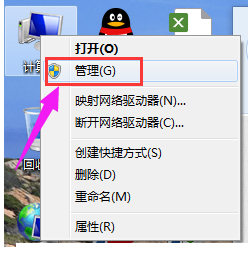
usb接口系统软件图解1
在“计算机管理”窗口的左侧找到“设备管理器”并点击进入
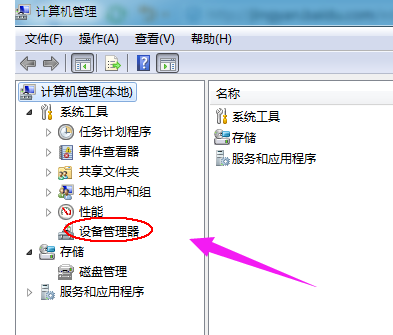
usb接口系统软件图解2
在“设备管理器”右侧找到“通用串行总线控制器”并双击打开。

usb接口系统软件图解3
在“通用串行总线控制器”中找到USB Root Hub这一项
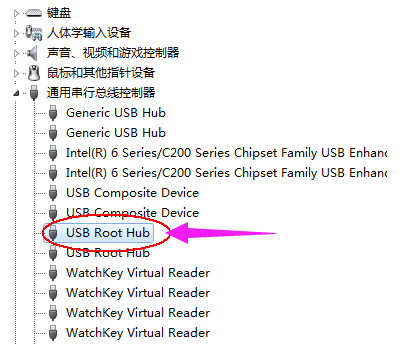
接口系统软件图解4
右击“USB Root Hub”,选择属性。
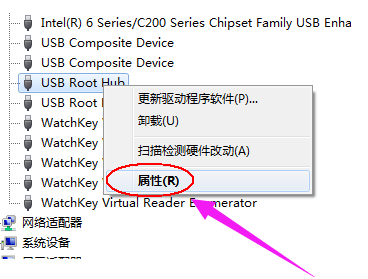
供电不足系统软件图解5
在“USB Root Hub”窗口下单击“电源管理”选项卡。
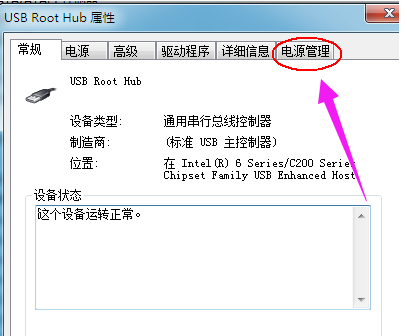
接口系统软件图解6
将“允许计算机关闭此设备以节约电源”前的对勾去除并单击确定退出
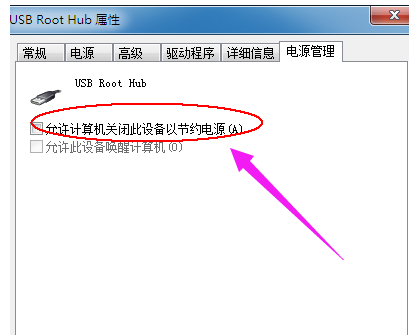
接口系统软件图解7
USB供电不足的预防
为了尽可能地避免USB设备发生动力不足的现象,我们还需要提前做好预防工作:
首先需要选用高配置的计算机来连接USB设备,因为高配置的计算机,其主板性能往往比较优越,那么它为USB端口提供的功率电流也要比旧主板高一些,这样的话USB设备插入到该主板上时就不容易发生动力不足的故障现象。其次在选用USB设备时,必须到正规销售商或代理商。
以上就是电脑USB接口供电不足识别和应对方法了,USB供电不足属于电脑硬件的故障,只要按照文中的方法进行操作,还是能够有效避免USB接口供电不足的问题。









